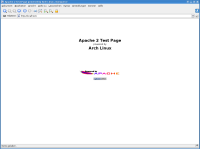LAMP Installation: Unterschied zwischen den Versionen
Der Nutzer http ist immer schon vorhanden |
Boenki (Diskussion | Beiträge) K warum so umständlich, wenn's auch kürzer geht? |
||
| Zeile 6: | Zeile 6: | ||
====Pakete installieren==== | ====Pakete installieren==== | ||
# pacman -Sy | # pacman -Sy apache php mysql | ||
Es gibt die Möglichkeiten nur Apache zu installieren, Apache und PHP oder auch alle drei. In diesem Artikel wird beschrieben wie man alle drei installiert. | Es gibt die Möglichkeiten nur Apache zu installieren, Apache und PHP oder auch alle drei. In diesem Artikel wird beschrieben wie man alle drei installiert. | ||
Version vom 5. Oktober 2008, 11:36 Uhr
Apache, PHP, und MySQL
Hinweis: Dieser Artikel wurde von wiki.archlinux.org aus dem Englischen ins Deutsche übersetzt.
Dies Dokument beschreibt wie man einen Apache Web Server auf einem Arch Linux System einrichtet. Es wird auch erklärt wie man PHP und MySQL optional installieren kann und diese dann im Apache Server integriert
Pakete installieren
# pacman -Sy apache php mysql
Es gibt die Möglichkeiten nur Apache zu installieren, Apache und PHP oder auch alle drei. In diesem Artikel wird beschrieben wie man alle drei installiert.
Apache einrichten
- Füge diese Zeilen in
/etc/hostsein. (Falls die Datei nicht existieren sollte, anlegen):
127.0.0.1 localhost.localdomain localhost
HINWEIS: Falls ein anderer Hostname gewünscht ist, füge den Namen ans Ende der Zeile:
127.0.0.1 localhost.localdomain localhost "myHostName"
- Editiere
/etc/rc.conf: Falls ein HostName im ersten Schritt gesetzt wurde, sollte die HOSTNAME Variable die gleiche sein; andernfalls benutze "localhost":
# # Networking # HOSTNAME="localhost"
- Kommentiere das Modul in der Apache Konfiguration
# nano /etc/httpd/conf/httpd.conf
LoadModule unique_id_module modules/mod_unique_id.so
zu
#LoadModule unique_id_module modules/mod_unique_id.so
# /etc/rc.d/httpd start
(Tipp: Auf einer Workstation ist es nicht empfehlenswert, den Server in Abhängigkeit zu X zu starten. Vorher also zu einer VC wechseln.)
- Apache sollte nun laufen und kann über folgende URL getestet werden
http://localhost/. Es sollte eine einfache Apache Testseite zu sehen sein.
- (optional)Editiere
/etc/rc.conf, um Apache bei jedem Systemstart (Init) zu starten:
DAEMONS=(... andere deamons ... httpd)
Oder füge diese Zeilen zu rc.local hinzu:
/etc/rc.d/httpd start
- (optional)Falls Benutzer Verzeichnisse benutzt werden sollen (z.B.
~/public_htmlwird aufhttp://localhost/~user/zugegriffen) um die Benutzer Seite im Web verfügbar zu machen, entferne das Kommentar-Zeichen (Raute: # ) bei folgender Zeile in/etc/httpd/conf/extra/httpd-userdir.conf:
UserDir public_html
und
<Directory /home/*/public_html>
AllowOverride FileInfo AuthConfig Limit Indexes
Options MultiViews Indexes SymLinksIfOwnerMatch ExecCGI
<Limit GET POST OPTIONS PROPFIND>
Order allow,deny
Allow from all
</Limit>
<LimitExcept GET POST OPTIONS PROPFIND>
Order deny,allow
Deny from all
</LimitExcept>
</Directory>
Es muss sichergestellt werden, dass das Home Verzeichnis die richtigen Rechte hat, damit Apache darauf zugreifen kann. Dein Home Verzeichnis und ~/public_html/ müssen für andere ausführbar sein("Rest der Welt"). Dies sollte reichen:
$ chmod o+x ~ $ chmod o+x ~/public_html
Es gibt auch andere, sicherere Möglichkeiten um den Zugriff zu regeln. Z.B. eine neue Gruppe anlegen und nur Apache und dir den Zugriff zu erlauben... Nur du weißt, wie Paranoid du bist. (Wobei man bei Servern nie sicher genug sein kann ;-) )
PHP einrichten
PHP läuft inzwischen sofort nach der Installation.
- Entkommentiere die Zeile
/etc/httpd/conf/httpd.conf
#LoadModule php5_module modules/libphp5.so
- Für PHP5 sind die Datei-Handler bereits eingerichtet:
#
# DirectoryIndex: sets the file that Apache will serve if a directory
# is requested.
#
<IfModule dir_module>
<IfModule mod_php5.c>
DirectoryIndex index.php index.html
AddType application/x-httpd-php .php
AddType application/x-httpd-php-source .phps
</IfModule>
DirectoryIndex index.html
</IfModule>
- Vergiss nicht einen Datei-Handler für .phtml hinzuzufügen falls er gebraucht wird:
DirectoryIndex index.php index.phtml index.html
- Falls das libGD Modul gebraucht wird, entkommentiere es in
/etc/php/php.ini:
;extension=gd.so
zu
extension=gd.so
- Falls das
DocumentRoot(=Dokumenten Wurzel Verzeichnis)außerhalb des/home/Verzeichnisses liegt, füge es zumopen_basedirhinzu in/etc/php/php.inihinzu:
open_basedir = /home/:/tmp/:/usr/share/pear/:/PFAD/ZUM/DOCUMENTROOT
- Als root Apache neu starten, damit die Änderungen wirksam werden:
# /etc/rc.d/httpd restart
- PHP kann mit folgender einfachen aber sehr informativen PHP Test Datei getestet werden:
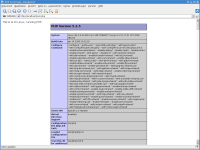
PHP Version 5.2.5 Testseite
<html> <head> <title>PHP Test Page</title> </head> <body> This is Arch Linux, running PHP. <?php phpinfo(); ?>
</body> </html>
Speichere die Datei als test.php ab und kopiere sie nach /home/httpd/html/ oder nach ~/public_html, falls so eine Konfiguration zulässig ist. Vergiss nicht die Datei ausführbar zu machen. (chmod o+x test.php).
- Teste PHP: http://localhost/test.php oder http://localhost/~myname/test.php
Konfiguriere MySQL Unterstützung
Führe diese Schritte nur aus, falls MySQL Unterstützung gewünscht ist. Konfiguriere MySQL so wie es hier beschrieben wird: [[1]]
- Editiere
/etc/php/php.ini(Bei älteren System/usr/etc) und entkommentiere die folgende Zeile (durch entfernen des;):
;extension=mysql.so
- Es ist möglich geringer privilegierte Benutzer für Web Skripte anzulegen durch Änderungen der Tabellen die man in der
mysqlDatenbank gefunden werden. MySQL muss neu gestartet werden damit die Änderungen wirksam werden. Vergiss nicht diemysql/usersTabelle zu überprüfen. Falls dort ein zweiter Eintrag für root und den Hostnamen ist ohne das ein Passwort gesetzt ist. So kann jeder vollen Zugriff bekommen.
- Es kann folgender Fehler auftreten "
error no. 2013: Lost Connection to mysql server during query (Fehler Nr. 2013: Verbindung während der Abfrage zum MySQL Server verloren)" Diese Nachricht erscheint sofort wenn versucht wird zum MySQL Deamon zu verbinden mithilfe von TCP/IP. Dies ist das TCP Wrapper System (TCP Hüllen System) tcpd, welches dashosts_access(5)System benutzt um Verbindungen zu erlauben bzw zu verbieten.
- Abhilfe für dieses Problem: Füge diese Zeilen zu /etc/hosts.allow hinzu:
# mysqld : ALL : ALLOW # mysqld-max : ALL : ALLOW # und ähnliches für die anderen MySQL daemons.
- Hinweis: Diese Beispiele sind der einfachste Fall, tcpd beizubringen alle Verbindungen von Irgendwo zu erlauben. Es ist besser eine angemessenere Wahl für erlaubte Quellen zu benutzen anstatt ALL (Alle) zu benutzen. Sei sicher das localhost und die IP Adresse (numerisch oder DNS) von der Netzwerkschnittstelle festgelegt sind mit dem verbunden wird.
- Außerdem sollte
/etc/my.cnfeditiert werden und dieskip-networkingZeile kommentiert werden:
skip-networking
zu
#skip-networking